
Acest software va repara erorile obișnuite ale computerului, vă va proteja de pierderea fișierelor, malware, defecțiuni hardware și vă va optimiza computerul pentru performanțe maxime. Remediați problemele PC-ului și eliminați virușii acum în 3 pași simpli:
- Descărcați instrumentul Restoro pentru repararea computerului care vine cu tehnologii brevetate (brevet disponibil Aici).
- Clic Incepe scanarea pentru a găsi probleme cu Windows care ar putea cauza probleme PC.
- Clic Repara tot pentru a remedia problemele care afectează securitatea și performanța computerului
- Restoro a fost descărcat de 0 cititori luna aceasta.
Amazon Fire Stick este un dispozitiv mic la îndemână, care vă permite să transformați în esență orice televizor vechi (atâta timp cât un port HDMI) într-un Smart TV.
Deși nu este la fel de puternic ca frații săi mai mari, Fire TV, portabilitatea și costurile reduse îl fac mai bun în anumite situații.
Dacă sunteți membru Amazon Prime, vine stick-ul dvs. Fire TV preînregistrat în contul dvs.
Cu toate acestea, vorbim despre echipamente electronice și știm cu toții că nu este impermeabil la problemele ocazionale.
Acesta ar fi cazul cu Amazon Fire Stick, deoarece s-a raportat că uneori pierde semnalul fără niciun motiv aparent.
Cum scap de mesajul fără semnal de pe televizor?
1. Verificați cablurile și porturile HMDI
- Asigurați-vă că cablul HDMI este conectat ferm la port și că nu este tăiat sau răzuit
- Dacă cablul HDMI este conectat corect, încercați să utilizați un alt port
- Încercați să utilizați cablul HDMI original cu care a venit Amazon Fire Stick
- Dacă toate porturile sunt pe deplin funcționale, încercați să utilizați HDMI care a eliminat Pinul 13
- Încercați să utilizați un convertizor de putere

2. Luați în considerare efectuarea unui „Power Reboot” Amazon Power Stick
- Opriți televizorului și scoateți stick-ul HDMI din portul HDMI
- Deconectat Amazon Fire Stick de la sursa sa de alimentare și așteptați aproximativ 10 minute
- Întoarce-te pe televizor
- Reconectați-vă Amazon Fire Stick
- Apăsați un buton aleatoriu pe telecomanda Amazon Fire Stick și țineți-l apăsat câteva secunde înainte de a trece mai departe
3. Verificați dacă rezoluția ecranului este adecvată
Rezoluția incorectă sau neadaptativă poate afecta, de asemenea, transmiterea în flux cu Amazon Fire Stick.
Ca atare, încercați să modificați rezoluția ecranului conform compatibilității dvs. Amazon Fire Stick.
- presa Sus și Derulați înapoi pe telecomanda Amazon Fire Stick
- Alege Folosiți rezoluția curentă
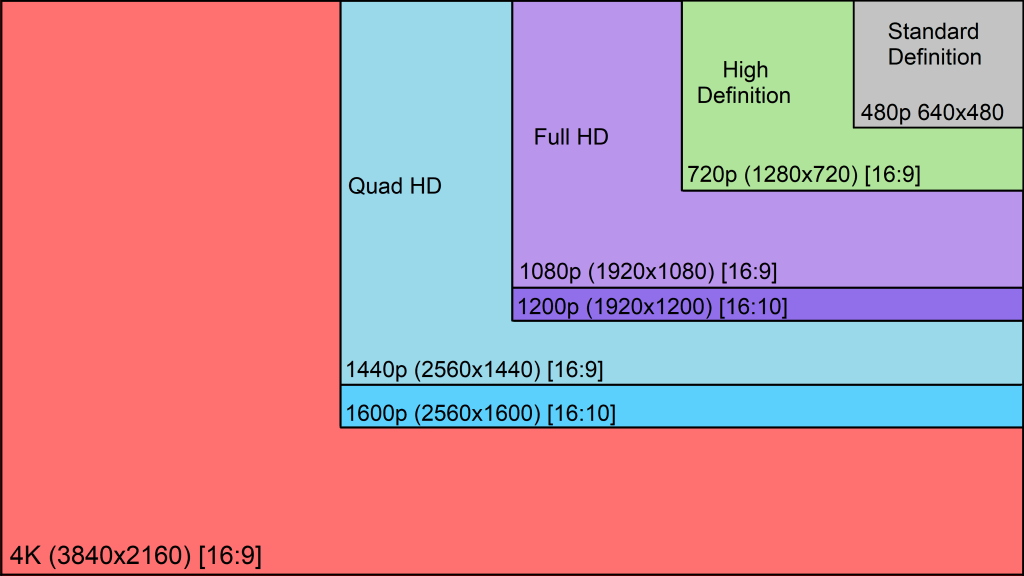
4. Verificați conexiunea la internet
- Verificați dacă conexiunea la Internet funcționează sau nu. Dacă nu, contactați furnizorul de servicii de internet
- Mutați Amazon Fire Stick mai aproape de router
- Aveți cablul Amazon Fire Stick direct la router sau modem.
- Pentru aceasta, veți avea nevoie de un adaptor Amazon Ethernet pentru dispozitivele Amazon Fire TV
- Efectuați un ciclu de alimentare pe modem sau router
- Schimbați canalele dacă aveți un router dual-band
- Resetați Amazon Fire Stick la setările sale din fabrică și conectați-vă din nou la rețea

Ai primit un Nu SignaAm primit și un mesaj de pe Amazon Fire Stick?
Împărtășiți-vă experiența în secțiunea de comentarii de mai jos și vom fi siguri că vom arunca o privire.
ARTICOLE LEGATE PE CARE TREBUIE SĂ LE VERIFICAȚI:
- Înregistrați Amazon Fire Stick în câțiva pași simpli
- Amazon Fire Stick nu încarcă ecranul de pornire [FIX]
- Cum se conectează un Amazon Fire Stick la un dispozitiv Bluetooth
 Încă aveți probleme?Remediați-le cu acest instrument:
Încă aveți probleme?Remediați-le cu acest instrument:
- Descărcați acest instrument de reparare a computerului evaluat excelent pe TrustPilot.com (descărcarea începe de pe această pagină).
- Clic Incepe scanarea pentru a găsi probleme cu Windows care ar putea cauza probleme PC.
- Clic Repara tot pentru a remedia problemele cu tehnologiile brevetate (Reducere exclusivă pentru cititorii noștri).
Restoro a fost descărcat de 0 cititori luna aceasta.


